win7系统的bios版本号在哪里查看
时间:2018-01-26 11:08
小编:易激活
bios是系统的基本输入输出系统,是电脑最底层最直接的硬件设置,不过很多用户都不知道自己电脑bios的版本号是多少,那么win7系统的bios版本号在哪里查看呢?下面介绍win7系统的bios版本号的查看方法。
win7系统的bios版本号的查看方法,bios版本号的几种查看方法:
方法一:使用系统自带Directx诊断工具来查看BIOS版本号
1、按下WIN+R,调出运行对话框,然后输入dxdiag回车;如图所示:
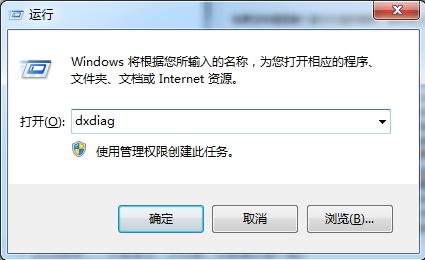
2、这时directx诊断工具就打开了,可以在“系统信息”的BIOS一栏看到BIOS版本号;如图所示:
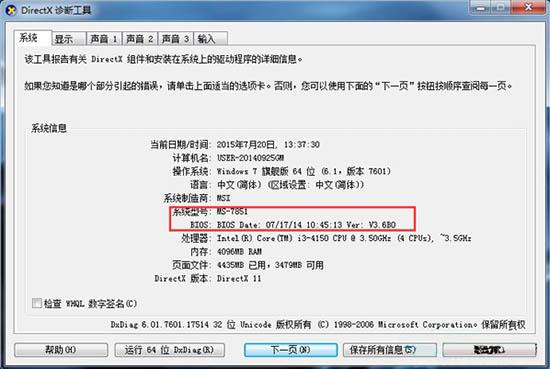
方法二:使用CPU-Z工具查看bios版本
CPU-Z是一款小巧的CPU检测工具,只要在电脑中下载安装运行CPU-Z软件,之后在“主板”参数中就可以看到电脑bios版本,如下图所示。当然可以查看BIOS的工具还有很多,基本上有硬件检测工能的工具都是可以查看的。如图所示:
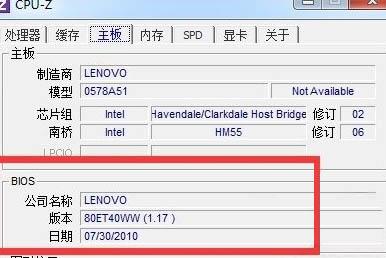
方法三:看电脑开机界面或者进入bios中查看
在电脑开机自检界面一般可以看到bios版本信息,如果开机界面变化太快,可以进入bios设置中,查看bios版本,如下图所示。(一般进入到BIOS比较通用的快捷键 DEL F2 等!)
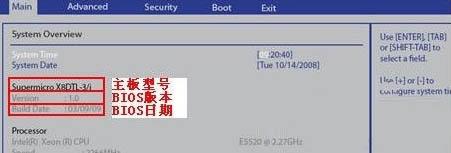
关于win7系统的bios版本号的查看方法就介绍到这里了,如果用户们不知道如何查看bios版本号,可以参考上述方法步骤进行操作哦,希望本篇教程对大家有所帮助。




















